مشکلات iOS 14 + نحوه رفع رایج ترین اشکالات آیفون
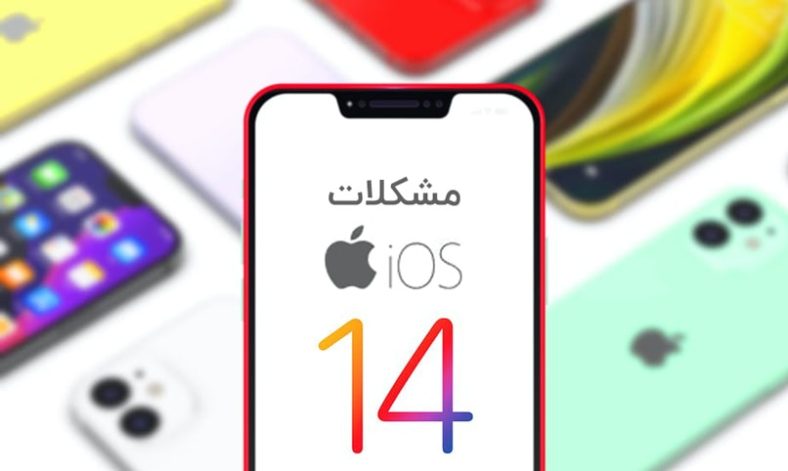
جدیدترین اشکالاتی که با بروزرسانی iOS 14 امکان دارد برای آیفون شما مشکل ایجاد کند.
مشکلات IOS 14 میتونه بروزرسانی فوق العاده آیفون رو خراب کنه، به همین دلیل ما اینجا هستیم تا در مورد خطاها و باگ های IOS 14 به آنها برمیخورید کمکتون کنیم.
مشکل Wi-Fi گوشی ، خالی شدن باتری ، و بازگشت خودکار تنظیمات به حالت کارخانه از جمله بیشترین ایرادات دیده شده در iOS 14 هستش که کاربران گزارش کردند. خوشبختانه مدت زمان زیادی نگذشت که اپل با عرضه iOS نسخه 14.0.1 بسیاری از مشکلات اولیه را برطرف کرد. در ادامه تمامی موارد را بررسی خواهیم کرد.
این موارد خیلی برای ما جدید نیست و ما از زمان عرضه نسخه بتا با این مشکلات آشنا شدیم ، در حال حاضر بیشتر این خطاها در حال حل شدن هستش ، چند تا مشکل بیشتر از اینکه آسیب جدی ای به گوشی وارد کنند آزار دهنده هستند ، قطع شدن مکرر Wi-Fi در حالی که کاربران نمیخواهند هزینه زیادی بابت اینترنت سیم کارت استفاده کنند بسیار ناخوشایند است.
مشکل IOS 14 خودتون رو در لیست پیدا نمیکنید؟ خوشحال میشیم مشکلتون رو با کمک خود شما حل کنیم. لطفا صفحه اینستاگرام دیجی سنتر رو دنبال کنید و مشکلتون رو به اشتراک بگذارید، اگه راه حلی پیدا کنیم آموزش حل مشکل را در پیج اینستاگرام میزاریم و یا مستقیم به شما پیام میدیم.
در این مطلب، تا این لحظه تمام مشکلات دیده شده با راه حل اونها رو در IOS 14 برای شما توضیح خواهیم داد. بعضی از مشکلات با به روز رسانی به آخرین ورژن حل خواهد شد.
در این مطلب، تقریبا تمام مشکلاتی که در iOS 14 مشاهده کردیم به همراه تمام راه حل های آن را برای شما قرار داده ایم. برخی از این مشکلات با یک بروزرسانی ساده حل میشوند ، وقتی متوجه شدیم که یکی از این مشکلات با بروزرسانی حل شده ، منتظر هستیم تا در نسخه های بعدی تمامی این مشکلات برطرف شود.
برای آپدیت آیفون به آخرین ورژن به مسیر زیر رفته:
Settings > General > Software Update > Download and Install
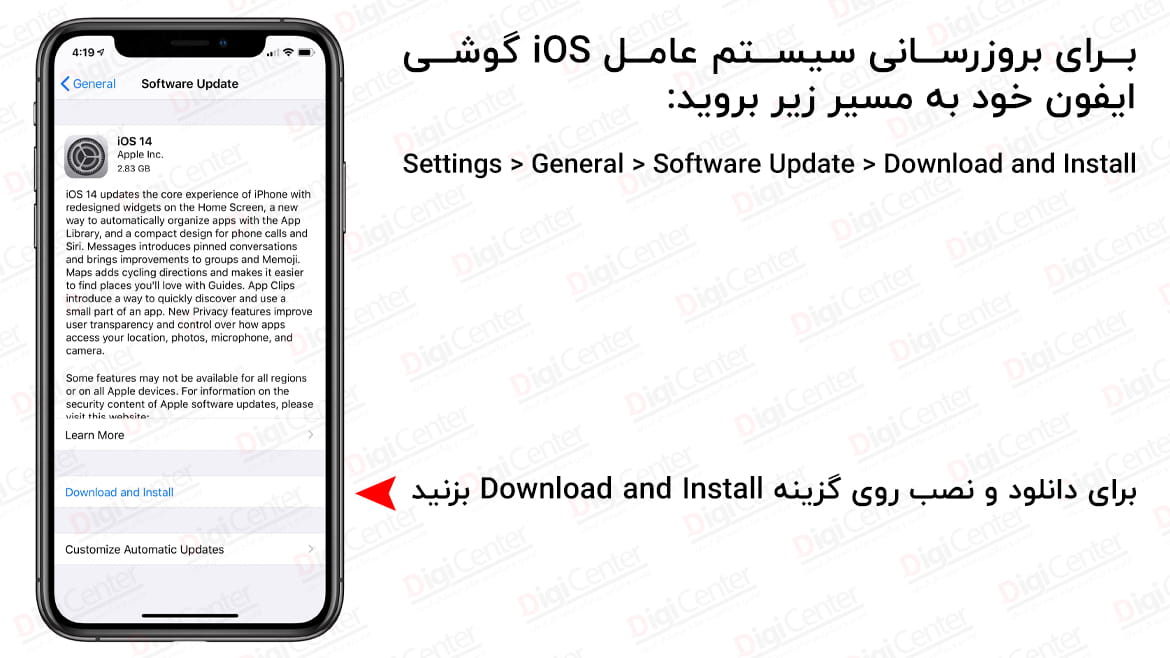
آپدیت IOS 14 یک به روزرسانی فوق العاده است و به خاطر ویجت ها ارزشش را دارد. اما برای بعضی کاربرها خطاهایی مانند عمر باتری کمتر و قطعی مکرر Wi-Fi وجود دارد.
مشکلات دیگه ای در IOS 14 وجود داره؟ برای اینکه مشکلات رو حل کنیم با ما در تماس باشید.
آپدیت IOS 14 برای آیفون شما دانلود نمیشود!
از لحاظ فنی، دستگاه شما هنوز دارای سیستم عامل IOS 14 نیست و این اولین مشکل اصلی میباشد.
- اگر شما آیفونی دارید که قابلیت ارتقا را دارد، آخرین به روزرسانی را میتوانید دریافت کنید.
- مطمئن باشید آیفون شما مدل 6S یا مدل های جدیدتر باشد.
بعلاوه برای دانلود IOS 14 دستگاه شما نیازمند فضا برای ذخیره و شارژ کافی است. بهتر است برای دانلود و نصب، آیفون شما به شارژر متصل باشد. اگر شما قبلا نسخه بتا را دریافت و تست کرده اید آن را از قسمت پروفایل (Settings > General > Profiles) پاک کنید.
بعد از اپدیت ایفون چیکار کنیم ؟
ویجت های IOS 14 اضافه یا مرتب نمیشود!
ویجت های IOS 14 از بهترین های این آپدیت هستند، اما اضافه کردن ویجت و یا مرتب کردن اونها میتونه برای شما سخت باشه. اگه از ما بپرسین این قطعا یک اشکال در IOS 14 هست.
زمانی که اپلیکیشنی رو دانلود میکنید (در حالت لغزش Jiggle Mode) ممکنه اجازه به شما نده که ویجت رو از طریق آیکون + در گوشه بالای تصویر اضافه بکنید.
مشکل IOS 14 برطرف شد: البته تا وقتی که اپل، آپدیت جدیدی برای این مشکل ویجت ارائه ندهد اطمینانی برای برطرف شدن کامل مشکل نداریم، اما اینجا یک راهکار سریع داریم: وقتی که با نگه داشتن انگشت روی آیکون یکبار آیکون ها رو به حالت لغزش Jiggle Mode در میاوریم انصراف میدیم ودوباره آیکون ها رو به حالت لغزش Jiggle Mode در میاوریم و احتمالا آیکون + رو مشاهده و میتونید ویجت رو اضافه کنید.
آپدیت IOS 14 یوتیوب را 4K و یا تصویر در تصویر نمایش نمیدهد!
یکی از قابلیتهای مهم IOS 14 این هست که وقتی از یک فایل تصویری در حال پخش خارج میشوید میتوانید همان فایل در حال پخش را در گوشه ای از تصویر آیفونتون داشته باشید. از قابلیت تصویر در تصویر میتوانید حتی در حال استفاده از Facetime هم بهره ببرید و به این شکل میتوانید بدون اینکه فایل تصویری رو متوقف کنید به تماس تصویری و یا چک کردن Email یا گشت زدن در Safari بپردازید.
تصویر در تصویر با YouTube کار میکنه اما اگر حساب قرمز یوتیوب رو نداشته باشید (و یا حساب خدمات بدون تبلیغ گوگل رو تهیه کرده باشید) مشکل IOS 14 آشکار میشه و این برای پخش تصاویر 4K هم صدق میکنه. اگر عضو این حساب کاربری (Youtube Red Accuont) نباشید این قابلیتها را نخواهید داشت.
تاخیر در نوشتن پیام
این مورد هم یکی از آزاردهنده ترین ایرادات است که توسط بعضی کاربران گزارش شده که هنگام تایپ کردن پیام چند کلمه مینویسند تا متن نمایش داده شود. این مسئله از زمان نسخه بتا iOS 14 نیز ثابت بوده. کاربران در انجمن های Reddit و MacRumors هم این مشکل را تایید کرده اند.
کارشناسان دیجی سنتر نیز به ندرت این مشکل را مشاهده کرده اند، این مشکل با راه اندازی مجدد ایفون به طور موقت حل میشود، اما در بروزرسانی جدید iOS 14.0.1 این مشکل مشاهده نشده اگر شما هم اطلاعاتی در این زمینه دارید از بخش نظرات به ما اطلاع دهید.
قطعی ارتباط Wi-Fi – برطرف شد
همانطور که MacWorld شناسایی کرد، بعد از آپدیت IOS 14 خیلی از کاربرهای شبکه های اجتماعی و فروم ها از قطع شدن Wi-Fi گوشی هاشون شکایت داشتند. بعضی ها هم زمانی که گوشی خودشون رو قفل میکردن یا در حالت خواب قرار میدادند ارتباطشون قطع میشده، برای مثال این کاربر فروم اپل ادعا کرده که دوباره به صورت دستی باید به Wi-Fi متصل بشه.
آپدیت IOS 14 مشکل را حل کرد: اپل برای حل این مشکل، آپدیت 14.0.1 رو ارائه کرد که به منظور حل مشکل آیفون در وصل شدن به وای فای بوده و امیدواریم این مشکل خاص رو هم حل کرده باشه.
بازگشت تنظیمات ایمیل و مرورگر اینترنت به حالت پیش فرض (Default) – حل شده
یکی از ویژگیهای جدید IOS 14 پشتیبانی از نرم افزارهای Third-Party برای مدیریت ایمیل ها و انتخاب مرورگر دلخواه برای وب گردی میباشد. اما در نسخه اولیه بعضی از کاربران گزارش دادند که تنظیمات پیش فرض برنامه ها پس از ریست گوشی ( خاموش و روشن کردن ) به حالت پیش فرض کارخانه برمیگردد و به این ترتیب از Mail و Safari استفاده میشود.
آپدیت IOS 14 مشکل را حل کرد: آپدیت جدید سیستم عامل 14.0.1 یک راه حل اساسی رو در خودش گنجونده، امیدواریم کاربرانی که این تجربه رو داشتن مشکلشون برطرف شده باشه.
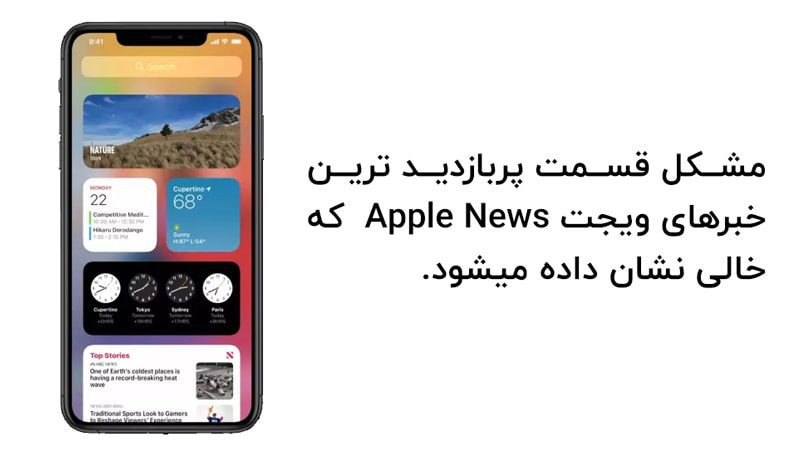
قسمت پربازدید ترین خبرهای ویجت Apple News خالی نشان داده میشود – برطرف شد
بعضی کاربران، در فروم رسمی اپل اعلام کردند ویجت Apple News به درستی کار نمیکنه و قسمت پربازدیدترین خبرها سفید و یا خالی نشان داده میشه، این مشکل در ویجت آب و هوا و موزیک هم دیده شده.
آپدیت IOS 14 مشکل را حل کرد: اپل در بروزرسانی 14.0.1 که یک هفته بعد از IOS 14 انتشار داد سریعا این مشکل رو حل کرد. البته ما نمیدونیم که این مشکل در باقی ویجت ها هم حل شده یا خیر.
مشکل سیاه نشان دادن View Finder (منظره یاب) در آیفون 7 – برطرف شد √
یکی از دارندگان آیفون 7 در فروم اپل پستی گذاشته که مشکل سیاه شدن دوربین در قسمت View Finder (منظره یاب) را داره، این کاربر میگه این مشکل در SnapChat و Instagram هم هست. حالا اینکه آیا فقط دارندگان آیفون 7 این مشکل رو دارند یا گوشی های دیگه ای هم این مشکل رو دارند مشخص نیست.
آپدیت IOS 14 مشکل را حل کرد: گفته شده که این مشکل سریعا در به روزرسانی 14.0.1 حل شده.
باتری سریعتر خالی میشود
برخی کاربران در فروم رسمی اپل اعلام کرده اند که بعد از آپدیت IOS 14 به طرز نگران کننده ای مشکل خالی شدن باتری دارند. هنوز قطعی نشده که IOS 14 باعث خالی شدن سریع باتری آیفونها میشود، اما این مشکل جدید بعضی از کاربران آیفون است و بعد از آپدیت به این مشکل برخورده اند. مواردی هست که برای خالی شدن باتری باید به آنها توجه کرد، یعنی باید چک بشه که با مرور زمان باتری گوشی شما به چه حد از فرسودگی رسیده. برای این کار به مسیر:
Settings > Battery > Battery Health
بروید تا وضعیت باتری خود را چک کنید.
اگر باتری شما در سلامت بود برای افزایش عمر شارژ به مسیر:
Settings > General > Accessibility > Display Accommodations
بروید و از تنظیمات نور صفحه اتوماتیک تا تنظیمات دستی نور صفحه پایین را انجام دهید.
یا برای خاموش کردن اجرای برنامه ها در پس زمینه به مسیر زیر بروید:
Settings > General > Background App Refresh
یا برای خاموش کردن Location دستگاه به مسیر زیر بروید:
Settings > Privacy > Location Services
و در پایان برای فعال سازی حالت کم مصرف به مسیر زیر بروید:
Settings > Battery
و در این قسمت میتوانید نرم افزار هایی رو که توان زیادی از مصرف باتری را در اختیار دارند را خاموش یا از دور خارج کنید.
رفع مشکل درخواست شماره تماس پس از آپدیت به iOS 14
در آپدیت های جدید iOS معمولا از شما برای تکمیل کردن تایید دو مرحلهای Two-Factor Authentication پرسیده میشود و از آنجا که در این سرویس شماره تلفنهای ایران پشتیبانی نمیشود نمیتوانیم ادامه مراحل را انجام دهیم. که به دلیل تماس بسیار از مشتریان و اعلام «مشکل درخواست شماره تماس پس از آپدیت به iOS 14» تصمیم بر آن گرفتیم که نحوه رفع این مشکل را برایتان قرار دهیم که بسیار ساده میباشد. از آنجایی که فعلا وارد کردن این موارد الزامی نیست شما بعد از دیدن صفحه Apple ID Security باید گزینه Other Options را بزنید و بعد از آن گزینه Don`t Upgrade را انتخاب کنید. تمام شد! میتوانید از گوشی خود استفاده کنید. 😉
هشدار برای جیلبریک
اگر مثل یکی از کاربرهای فروم اپل که میگه برای آیفونش پیامی اومده مبنی بر این که دستگاه جیلبریک شده! نگران نباشید.
امکان داره که بروزرسانی IOS 14 کامل انجام نشده یا سیستم عامل این بروزرسانی رو رسمی شناسایی نکرده.
زمان بیشتری به توسعه دهندگان بدهید و تمام نرم افزارها را بروز رسانی کنید و اگر آپدیت جدید تری منتشر شد انجام بدهید. اگه باز هم پیام رو دریافت میکنید این مشکل رو به آنها گزارش بدید.

سلام
وقت بخیر 7پلاس دارم خود به خود آپدیت شده الانم به ارور this service is not currently available in your country
مواجه شدم کامنت ها رو خوندم ولی skip یا گزینه دیگه ای نیست کلا گوشی بالا نمیاد فقط رو محله سوالات اپل آی دی و شماره تماس گیر کرده
لطفا راهنماییم کنید ممنون
سلام وقت بخیر لطفا با شماره 02188451003 تماس بگیرید.
سلام گوشی من 6s هس الان چند وقته هیچ برنامه ای نمیتونم پاک کنم
مشکل چیه؟
سلام وقت بخیر شما میتونید وارد اینستاگرام دیجی سنتر بشید فیلم آموزشی قرار داده شده برای حل این مشکل.
سلام ببخشید من گوشی 12 پرومکس هستش بعد اپدیت نور یهو حالتش تغییر میکنه (کم و زیاد نمیشه حالت اتومات هم غیر فعال هستش) نور صفحه یهو روشن میشه بعد با حالت اولش بر میگرده با اینکه هم حالت اتومات نور خاموش هست هم تنظیمات نور ثابت است علت این تغییر رو بصورت یهو شما میدونید ؟؟؟
واقعیت تا حالا همچین مشکلی رو ندیده بودم ولی به احتمال خیلی زیاد باگ بوده که تو نسخه های جدید حل شده
سلام من گوشی iosدارم و یک اعلان اومد روی گوشیم و وقتی یکی از دو گزینه را انتخاب کردم گوشیم بروز رسانی شد وحال نزدیک ۳ روز هستش که وقتی گوشیمو روشن کردم نوشت گوشی اپدیت شده و بعدش بع وای فای وصل باید میشدم که شدم و الان همش تو یع صحفه سفید هست که میزنه اپدیت اپل ایدی ستینگ.
سلام
متاسفانه ios رو به 14.8 آپدیت کردم و گوشی بالا نمیاد تو مرحله تایید شماره مونده و همش ارور میده که این سرویس تو کشور شما فعال نیست .
با شماره ای هم که گذاشتین تماس گرفتم ولی کسی پاسخگو نیست.
سلام وقت بخیر، برای مشاهده نحوه رفع مشکل اینجا کلیک کنید، در ضمن برای پشتیبانی بصورت تلفنی باید تو ساعات اداری تماس بگیرید.